Mainos
 Nykymaailmassa suurten tietomäärien tehokas käsittely on välttämätön taito jokaiselle, joka tarvitsee seurata useampaa kuin yhtä asiaa kerrallaan - eli kaikkia. Koska sähköposti on yleisin viestinnän muoto, se on kanava, jonka kautta elämämme kaikki näkökohdat kulkevat. Siksi oppiminen kuinka lajitella sähköpostimäärät pienellä vaivalla erottamalla must-luetaan ja hyppääminen, ja sähköpostien integrointi tehtäväluetteloon tai kalenteriin on erittäin tärkeää tehostamiselle tuottavuus.
Nykymaailmassa suurten tietomäärien tehokas käsittely on välttämätön taito jokaiselle, joka tarvitsee seurata useampaa kuin yhtä asiaa kerrallaan - eli kaikkia. Koska sähköposti on yleisin viestinnän muoto, se on kanava, jonka kautta elämämme kaikki näkökohdat kulkevat. Siksi oppiminen kuinka lajitella sähköpostimäärät pienellä vaivalla erottamalla must-luetaan ja hyppääminen, ja sähköpostien integrointi tehtäväluetteloon tai kalenteriin on erittäin tärkeää tehostamiselle tuottavuus.
Seuraavissa vinkissä esittelen sinulle pari tapaa virtaviivaistaa sähköpostisi selaamista, järjestää sähköposteja Gmailissa ja muuttaa Gmailista monitoimikone. Huomaa, organisointimenetelmäni vaatii paljon asettamista ja vähän tottumista, mutta kun otetaan huomioon, kuinka paljon integroituneempi sähköpostiosoitteesi tulee elämääsi, vietetyn aika kannattaa se.
Ensimmäiset asiat ensin
Ensimmäinen ja tärkein asia postilaatikkosi uudistamisessa on roskapostin pysäyttäminen. Aloita tilaaminen kaikista uutiskirjeistä, joita et lue päivittäin, ja suodata itsepäiset (joille et löydä tilauksen linkkiä) automaattista poistamista varten (käsittelen tätä enemmän Osa 2). Sitten voit alkaa tyhjentää postilaatikkosi.
Jos sinulla on kasa lukemattomia viestejä, joita et koskaan aio lukea, Gmailin haussa on hyödyllinen toiminto, joka pystyy eristämään kaikki lukemattomat viestit. Mene vain hakukenttään ja kirjoita ” on: lukematon Ja napsauta Etsi postista, ja sinun pitäisi nähdä kaikki lukemattomat sähköpostisi. Sitten voit joko poistaa ne kaikki tai eristää valinnaisesti jokaisen lähettäjän ja käsitellä haluamiasi sähköpostiviestejä.
Ennen kuin aloitamme määrittämäsi uudistetun postilaatikkosi, tarvitset paremman Gmail 2 -laajennuksen, jonka Gina Trapani on kirjoittanut Lifehackerissa.
1. Parempi Gmail 2 -määritys
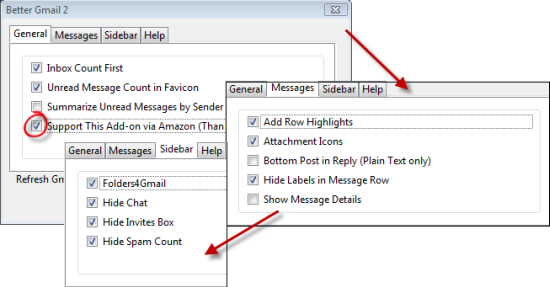
Näin määritän Parempi Gmail 2 -asetukseni. Tietysti sinun ei välttämättä ole täsmälleen sama kuin minun, mutta tämä asennus toimii muun kokoonpanoni kanssa hienosti. Minulla on "Tukea tätä lisäystä Amazonin kautta”Käytössä, koska se auttaa lahjoittamaan vähän rahaa tämän sovelluksen kehittämiseen aina, kun teet oston Amazonista. Varmista, että sinulla on Piilota tarrat viestirivillä valittu, paitsi jos haluat nähdä tarrat ennen jokaisen yksittäisen sähköpostin otsikkoriviä. On erittäin tärkeää tarkistaa Folders4Gmail, kuten näet kohdasta 3.
Nyt siirrymme Gmail Labs -asetusten yli, joka on pieni vihreä dekantterilasi, jonka pitäisi olla Gmail-sivun oikeassa yläkulmassa olevasta Asetukset-linkistä vasemmalla. Varmista, että otat Labs-sovelluksen käyttöön Pikalinkit, Merkitse luetuksi painikkeeksi, Useita postilaatikoita, Hae automaattinen täydennys, Google-kalenteri-gadgetja Lisää kaikki välineet URL-osoitteen mukaan. Tarkoitan myöhemmin, mitä aiot tehdä kunkin kanssa.
2. Vahvista sähköpostiisi
Tärkeä osa sähköpostiprosessisi virtaviivaistamista on varmistaa, että kaikki sähköpostisi tulevat läpi yhdellä streamilla. Joillekin tämä tarkoittaa Thunderbirdin tai Outlookin käyttöä, ja tälle tietylle kirjoittajalle se tarkoittaa kaikkien sähköpostiviestien kanavointia Gmailiin. Jack Cola kirjoitti hienon artikkelin sähköpostien tuonnista Hotmailista tässä Kuinka käyttää Hotmail-sähköpostiviestejä Gmail-tililtäsi Lue lisää , ja voit löytää ohjeita tuontiin Yahoo: sta (muiden palvelujen menettelytapa on sama) tässä, vaikka tällä hetkellä näyttää siltä, että YMMV Gmailin Tuo sähköpostit -toiminnolla.
Nyt kun kaikki Internet-tilisi on määritetty tuotavaksi Gmailiin, on aika asettaa Gmail oletuspostiosoite: käsittelijäksi. Tina kirjoitti artikkelissaan erittäin hyödyllisen vinkkiin, Tee Gmailista oletustietokoneohjelma Tee Gmailista oletuspöytätietokoneohjelma (Windows) Lue lisää , asettaa mailto: linkit, jotka avautuvat Gmailissa Firefoxissa. Siirry kohtaan>Työkalut> Asetukset> Sovellukset välilehti ja kirjoita>mailto hakukenttään. ÄLÄ paina Enter, vastaava valinta näkyy automaattisesti. Voit valita postituslinkkien toiminnon avattavasta> Toiminto. Voit asettaa sen avaamaan Gmailin. "
3. Tarrojen asettaminen
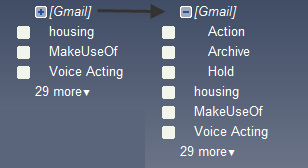
Ensinnäkin, varmista, että Folders4Gmail on valittu Better Gmail 2 -sovelluksessa. Tämän avulla voit käyttää '/' -merkkiä merkitäksesi sisäkkäisiä tarroja Gmailissa. Käytän muokattua GTD-lähestymistapaa merkintöihin: Minulla on [Gmail] / Toiminta etiketti ja a [Gmail] / Hold merkitsee, että annan sähköposteihin, joihin minun on vastattava tai kirjoitettava aikatauluni, ja sähköposteihin, joihin odotan vastausta.
Sitten voit joko mennä pidemmälle GTD: hen ja perustaa konteksti alikansioita Toiminta tai voit tehdä sen, mitä teen, ja jättää loput tunnisteet kategorioiksi, joihin sähköpostisi saattavat koskea (minulla on Taloudellinen tuki, luokat, jne).
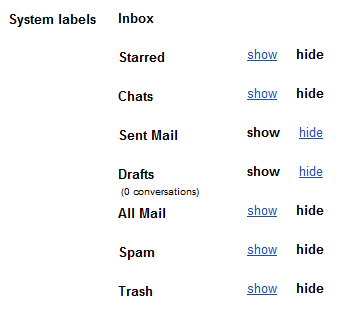
Nyt voit siirtyä Asetukset-kohdassa olevaan Tarrat-välilehteen. Siellä voit määrittää, mitkä tarrat näytetään sivupalkissa. Jos et epäröi poistaa mitään käytöstä mahdollisuuksien mukaan, saatat käyttää Kaikki viestit tai näytteli Viesteillä taas ei ole pelkoa! Tässä kohtaa tulee aikaisemmin käyttöön otettu automaattinen täydennysominaisuus. Kirjoita "Tähdelliset" hakukenttään, ja sinun pitäisi nähdä avattava luettelo, joka sisältää merkinnän "on: tähdellä merkitty.” Jos etsit sitä, näet kaikki tähdellä merkityt viestit. Voit tehdä tämän millä tahansa muulla järjestelmämerkinnällä.
Nyt olet oppinut vähän siitä, kuinka määritän Gmail-palvelimen monitoimilaitteeksi. Opimme vähän tarroista, Lab-ominaisuuksista, Firefox-laajennusten käytöstä yhdessä Gmailin kanssa ja sähköpostien tuomisesta muista palveluista Gmailiin. Osassa 2 käsittelen hieman enemmän tarroja, mutta suhteessa suodattimien määrittämiseen tietyille tarroille. Puhun myös sivupalkin asettamisesta suosikki tehtäväluettelo-hallintaohjelman, pikalinkkien ja Google-kalenterin kanssa ja useiden postilaatikoiden käytöstä seurataksesi, mihin sinun on vastattava.
Kuinka seuraat postilaatikkosi tuloa? Onko omia vinkkejä, jotka auttavat muita lukijoita järjestämään kaikki sähköpostinsa? Kerro meille kommenteista!
Olen toisinaan spastinen, äskettäin lyöty tietotekniikan ja tekniikan päämies, joka odottaa Los Angelesista. Kun korkeakoulu ei ime elämääni minusta, haluan tuhlata aikaa haaskaamalla artikkeleita, jotka on kerätty Google Readeriin, piirtäminen, ompelu, hemmotteleminen Asiaphile-taipumuksilleni kuuntelemalla korealaista musiikkia ja katselemalla animea / draamaa tai pistämällä "How To...


